人像的简单拍摄及后期思路,人像摄影经验分享

接下来是调整颜色部分,在图片上方的选项按钮第5个选项可以控制色相、饱和度、明亮度,直接在你想要修改的颜色上面左右滑动即可,非常的方便。

如果想把脸部皮肤修改的白嫩一点,在明亮度选项的橙色选项稍稍向右滑动一点即可,效果显著。

在相机校准选项里有个相机配置文件,在这里可以选择不同的相机配置文件,一般这里我就默认选择,如果是JPG格式的打开则显示内嵌。
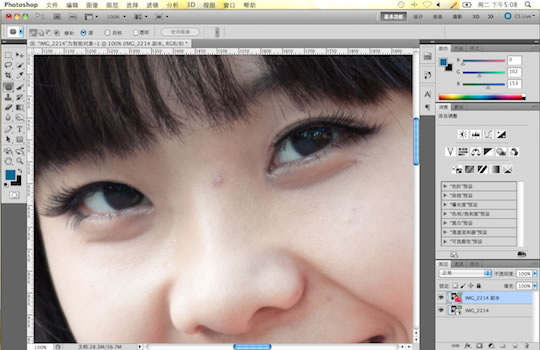
接下来按住shift键打开对象(如果不按住shift键,则显示打开图像,这样不能在PS中返回Camera Raw修改)打开后我们复制一层以免破坏原图,然后栅格化图像,开始修饰脸上皮肤。
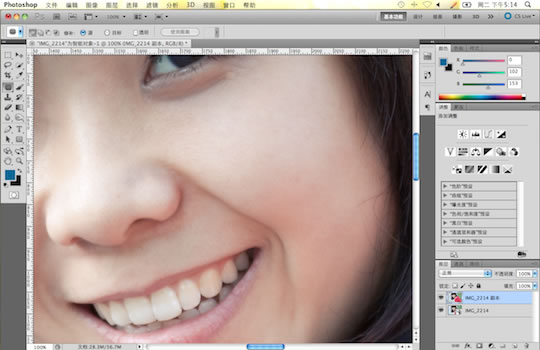
对于皮肤的修饰我一般采用两个工具:工具栏左侧的修补工具和仿制图章工具,修补工具用来修饰脸上的痘痘,仿制图章工具用来磨皮,虽然网络上有不少磨皮的教程,但是我自己还是习惯手动磨皮,用仿制图章工具降低流量,一般在20%左右,开始分位置的修饰,修饰的时候要时刻注意脸上的结构变化,要不时的改变图章的大小,不要一个尺寸磨到底。
每一次的磨皮都会对图像的清晰度造成影想,因此下笔的时候尽量一次完成,不要在同一个地方磨。
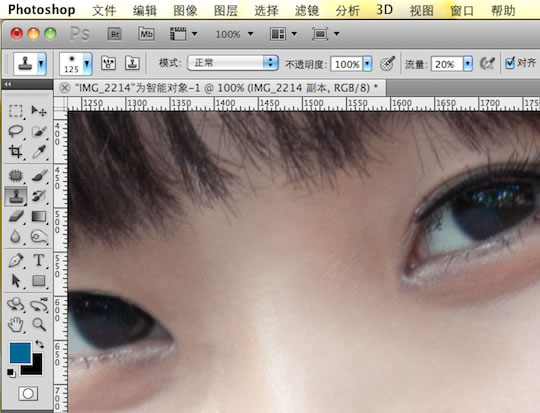
关于皮肤,如果你觉得不够透亮,则可以再复制一层,把混合模式改为滤色,然后根据画面降低透明度,看下效果,是不是白皙了许多?但是要注意不要太曝光过度。

磨皮过后的色彩调整每个人的理解不一样,想要什么样的效果也不是一成不变的,小编建议大家可以没事的时候多试试各种模式,找到自己认为好的色彩就可以了,不要过度追求网络上的各种神奇色,不是都适合你画面的,这里我只告诉大家最后的锐化技巧,这里介绍两种很简单的锐化方式:第一种,直接用滤镜—锐化——USM锐化,数量80-100中间,半径在0.7-1.5中间即可。第二种是在最新的合并图层上再复制一层,点击滤镜—其他—高反差保留,半径在1—2中间,然后把此层的混合模式改为叠加,看看效果~锐了吧!
| 上一页12 |